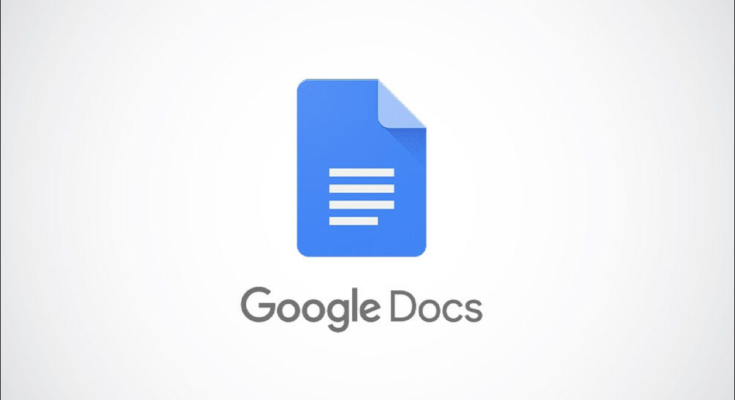Destacar texto é uma boa maneira de chamar a atenção para certas palavras ou frases que você realmente deseja destacar para o leitor. O Google Docs possui uma ferramenta integrada que permite que você faça exatamente isso.
Destacar texto no Google Docs na área de trabalho
Para começar, inicie qualquer navegador em sua área de trabalho e abra o documento do Google Docs que contém o texto que você deseja destacar. Selecione o texto que deseja destacar clicando e arrastando o cursor sobre ele.
O texto selecionado é destacado em azul. Isso serve apenas para mostrar ao usuário qual texto está selecionado – o destaque é apenas temporário e desaparecerá quando você estiver em qualquer lugar do documento.

Em seguida, clique no ícone Realce na barra de menu. Este ícone é encontrado próximo às ferramentas de formatação de texto em negrito, itálico e sublinhado.

Um menu exibindo uma paleta de cores diferentes para escolher aparecerá. Para selecionar uma cor, clique nela com o mouse.
Se você não conseguir encontrar a cor exata que está procurando na paleta, clique em “Personalizar”.

Uma nova janela aparecerá com algumas opções para obter a cor exata que você está procurando. Se você souber o código hexadecimal da cor, poderá inseri-lo na caixa de texto à direita de “Hex”. Como alternativa, você pode ajustar o matiz e o tom da cor clicando e arrastando os círculos em cada opção respectiva.
Quando estiver satisfeito com a cor selecionada, clique em “OK”.

O texto selecionado agora está destacado.

Para remover o realce do texto, selecione o texto realçado clicando e arrastando o cursor sobre ele, clique no ícone Realce na barra de menu e, a seguir, clique em “Nenhum” no menu suspenso.

O destaque será removido do texto selecionado.
Destacar texto no Google Docs no celular
Você também pode destacar o texto diretamente do aplicativo móvel no iOS ou Android . Toque no ícone para iniciar o Google Docs em seu dispositivo móvel e, em seguida, abra o documento que contém o texto que deseja destacar.
Uma vez no documento, toque no ícone Editar localizado no canto inferior direito da tela.
![]()
Em seguida, selecione o texto que deseja destacar tocando no texto com o dedo e, em seguida, arrastando as alças azuis em cada lado do texto, deslizando o dedo pela tela.

Uma vez selecionado, toque no ícone Marcador, localizado acima do teclado na tela.
![]()
O menu Highlight Color aparecerá na parte inferior da tela. Selecione o matiz e o tom que deseja usar tocando em cada opção respectiva.

Uma vez selecionado, toque em qualquer lugar da tela para fechar o menu Realçar cor. O texto selecionado será então destacado.

Para remover o destaque do texto, selecione o texto destacado, toque no ícone do Marcador e, em seguida, toque em “Sem cor”.

Toque em qualquer lugar da tela para fechar o menu Cor de realce e o realce será removido do texto selecionado.
Isso é tudo que há para fazer. Destacar texto em seu documento permite que o leitor leia rapidamente seu conteúdo, enquanto rapidamente obtém todas as informações importantes que você acha que eles deveriam saber. O Google Docs não é o único aplicativo que permite realçar o texto – você também pode realçar o texto no Microsoft Word .